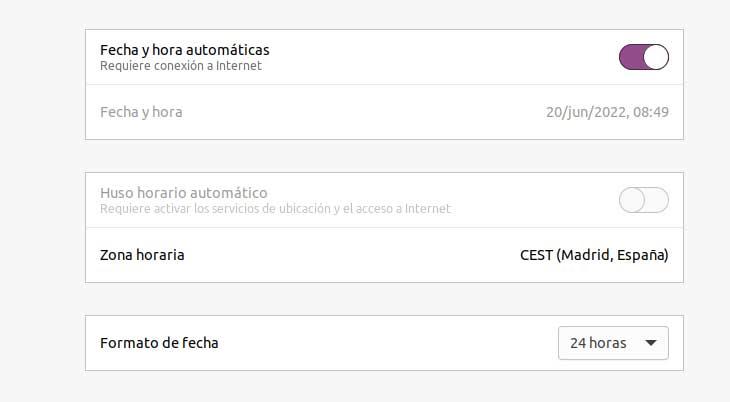We werken met het besturingssysteem dat is en we hebben gekozen voor de distributie van Linux die we het leukst vinden, we willen altijd dat de werking ervan bijna perfect is. Dit bereiken we door deze software correct te configureren, al moeten we ook ons steentje bijdragen.
Over het algemeen biedt de overgrote meerderheid van besturingssystemen ons een groot aantal aanpasbare functies waarmee we ze kunnen aanpassen aan wat we nodig hebben. In feite kunnen we zeggen dat de verschillende Linux-distributies ons momenteel een groot aantal functies bieden om het systeem aan te passen. Dit alles verwijst zowel naar het externe aspect en het functionele aspect van Linux.

Met alles en daarmee zijn er bepaalde secties waaraan we niet genoeg belang hechten totdat ze niet meer correct werken. Het zijn basiselementen die deel uitmaken van elk besturingssysteem en waarvan we als vanzelfsprekend aannemen dat ze er altijd zullen zijn om hun diensten aan te bieden. Maar helaas is dit niet altijd het geval. Er zijn bepaalde gelegenheden waarin functies of basisgedragswijzen falen , wat direct van invloed is op de rest van de software.
Dat is precies waar we het hierna over willen hebben in elke Linux-distributie als, om wat voor reden dan ook, zoiets basaals als de datum en tijd begint te mislukken . In eerste instantie lijkt het misschien onbelangrijk, maar de waarheid is dat een verkeerde datum en tijd in een besturingssysteem helemaal niet wordt aanbevolen. Dit is iets dat indirect veel delen ervan kan beïnvloeden, evenals het gedrag van de applicaties die we hebben geïnstalleerd.
Maar dit is iets dat we voor eens en altijd kunnen vermijden en dat zal niet meer gebeuren, zoals we hieronder zullen zien.
Zorg ervoor dat de Linux-datum en -tijd niet opnieuw falen
Het eerste dat u moet onthouden, is dat dit een basisparameter is in het open source-besturingssysteem, die we handmatig kunnen configureren. Tegelijkertijd zijn er bepaalde toepassingen of programma's die dit element naar believen kunnen variëren, wat niet wordt aanbevolen. Voor het geval we dat willen wijzig de systeemdatum en -tijd met de hand , laten we eens kijken hoe het te doen.
Het volstaat dat we met de rechtermuisknop op het Linux-bureaublad klikken en bijvoorbeeld de sectie Configuratie selecteren. Dit geeft ons toegang tot een compleet venster waarin we toegang hebben tot een groot aantal software-instellingen. Hier zoeken we naar de sectie met de naam precies Datum en tijd, waarin we klikken.
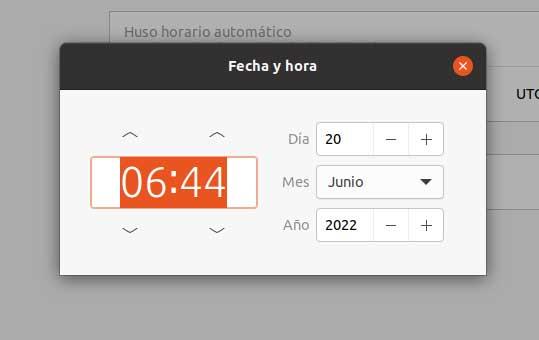
Hiermee kunnen we onze tijdzone op dat moment, en vertel het besturingssysteem handmatig de exacte datum en tijd. Maar zoals we eerder aangaven, wordt dit soms gewijzigd zonder dat we het om de een of andere reden beseffen. Als we veel reizen, zouden we deze parameter ook constant moeten veranderen. Daarom raden we je aan een wijziging aan te brengen in de Linux-configuratie, zodat je je niet voor altijd zorgen hoeft te maken over deze sectie.
Boven aan het venster dat we eerder noemden, dat overeenkomt met de instellingen, vinden we een parameter met de naam Automatische datum en tijd . Welnu, in het geval dat ons zorgen baart, hoeven we het alleen maar te markeren zodat de open source-software zelf ervoor zorgt dat deze gegevens altijd correct worden bijgewerkt.